Windows 11 thường tự động tìm và cài đặt driver cần thiết cho các thiết bị được kết nối, nhằm đảm bảo mọi phần cứng hoạt động trơn tru ngay khi cắm vào. Tuy nhiên, đôi khi hệ thống có thể cài đặt nhầm driver lỗi hoặc bạn muốn chủ động quản lý việc cài đặt driver thủ công để kiểm soát tốt hơn. Trong những trường hợp này, việc tắt tính năng tự động cài đặt và cập nhật driver thiết bị trên Windows 11 trở nên cần thiết. Bài viết này sẽ hướng dẫn bạn chi tiết các phương pháp để ngăn chặn Windows 11 tự động thực hiện công việc này, giúp bạn có toàn quyền kiểm soát driver cho máy tính của mình.
Điều Quan Trọng Cần Biết Trước Khi Tắt Tự Động Cài Đặt Driver
Trước khi vô hiệu hóa tính năng tự động cài đặt và cập nhật driver cho các thiết bị của bạn, điều quan trọng là phải hiểu rõ những hệ quả đi kèm. Việc này mang lại sự kiểm soát nhưng cũng đòi hỏi trách nhiệm từ phía bạn.
Thứ nhất, sau khi tắt tính năng này, các thiết bị mới kết nối vào máy tính sẽ không thể hoạt động ngay lập tức. Bạn sẽ phải tự truy cập trang web của nhà sản xuất thiết bị, tìm kiếm, tải xuống và cài đặt driver tương thích cho thiết bị đó. Đây là một quy trình cần sự tỉ mỉ và đôi khi mất thời gian.
Thứ hai, vì bạn đã tắt cập nhật tự động, bạn sẽ phải thường xuyên theo dõi các bản cập nhật driver mới. Các bản cập nhật này thường mang lại hiệu suất tốt hơn, sửa lỗi và cải thiện khả năng tương thích. Nếu không cập nhật kịp thời, thiết bị của bạn có thể gặp vấn đề về hiệu năng hoặc bảo mật. Bạn sẽ cần chủ động tìm và cài đặt các bản cập nhật driver này theo cách thủ công.
Để đảm bảo an toàn cho hệ thống, hãy tạo một điểm khôi phục hệ thống trước khi thực hiện bất kỳ thay đổi nào. Điều này giúp bạn dễ dàng hoàn tác các thay đổi nếu có bất kỳ sự cố nào xảy ra trong quá trình thực hiện.
Sử Dụng Cài Đặt (Settings) Để Vô Hiệu Hóa Cài Đặt Driver Tự Động
Một trong những cách đơn giản nhất để ngăn Windows 11 tự động cài đặt driver thiết bị là thông qua ứng dụng Cài đặt (Settings).
Để thực hiện, hãy mở Cài đặt bằng cách nhấn tổ hợp phím Windows + i. Trong thanh bên trái, chọn mục Hệ thống (System). Sau đó, ở khung bên phải, cuộn xuống và chọn Giới thiệu (About).
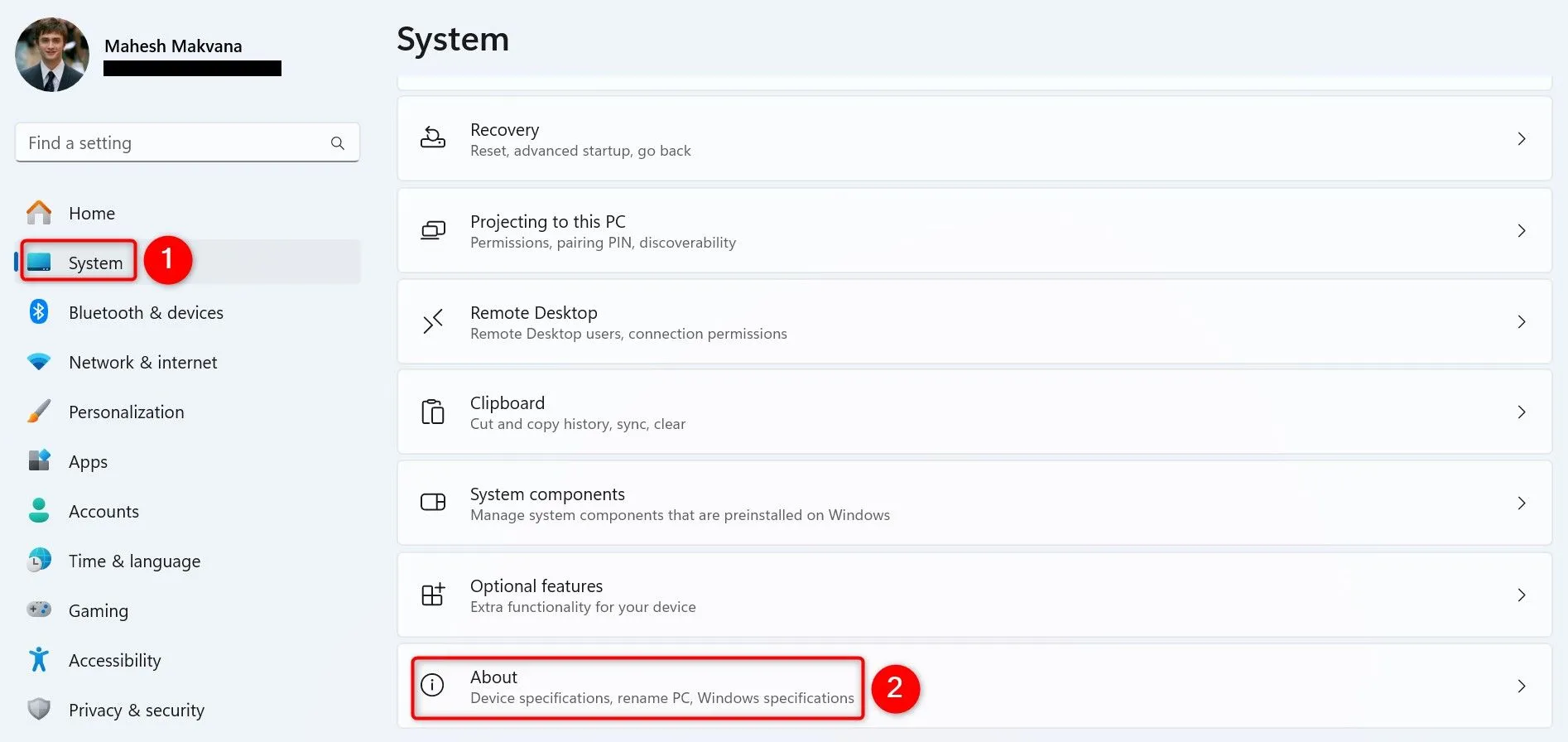 Giao diện Settings trên Windows 11 với mục About PC được chọn
Giao diện Settings trên Windows 11 với mục About PC được chọn
Trong phần “Thông số kỹ thuật thiết bị”, hãy chọn Cài đặt hệ thống nâng cao (Advanced System Settings).
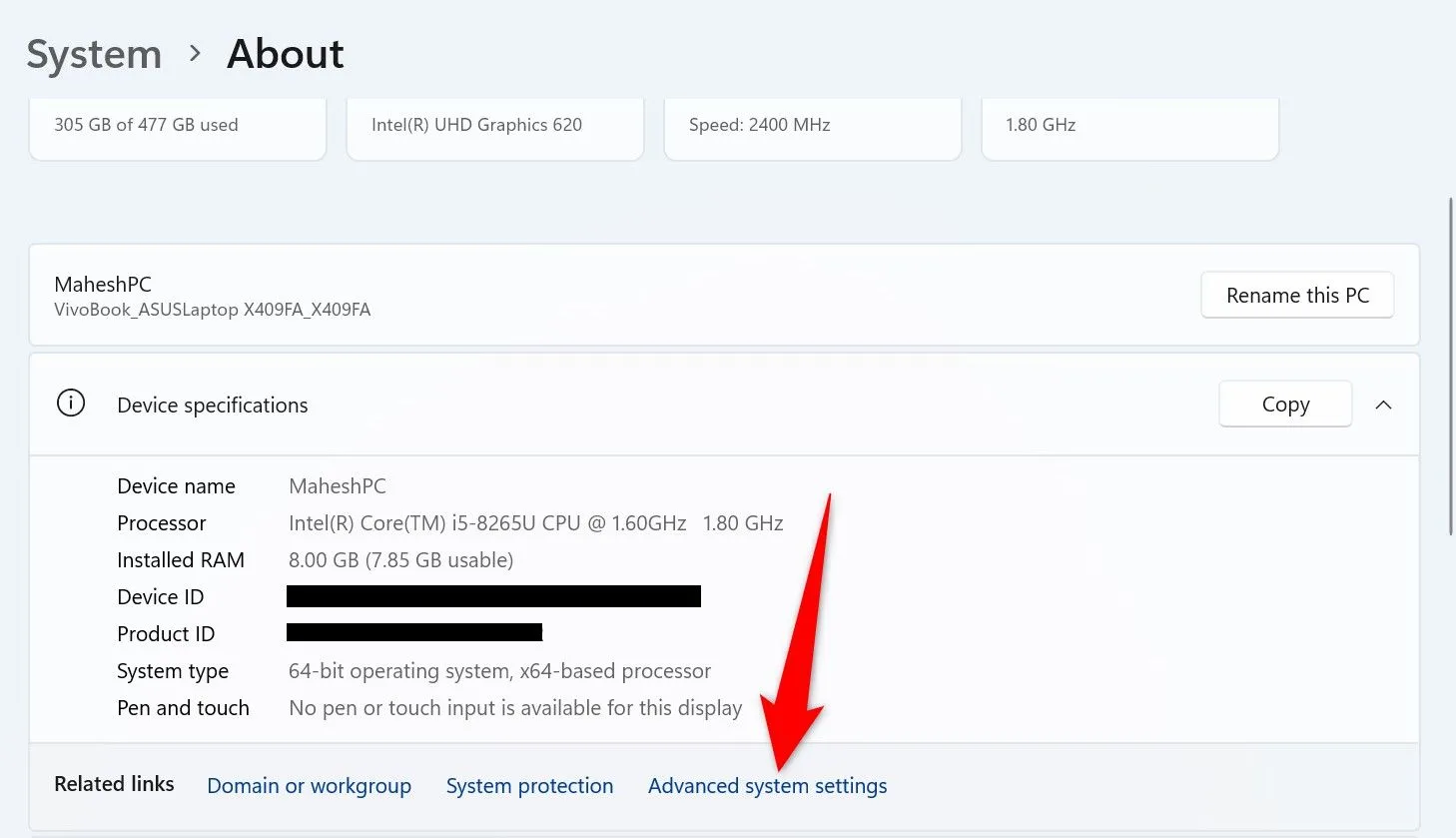 Cửa sổ Device Specifications trong Settings, nhấn Advanced System Settings
Cửa sổ Device Specifications trong Settings, nhấn Advanced System Settings
Cửa sổ “Thuộc tính Hệ thống” sẽ xuất hiện. Chuyển sang thẻ Phần cứng (Hardware) và sau đó chọn Cài đặt cài đặt thiết bị (Device Installation Settings).
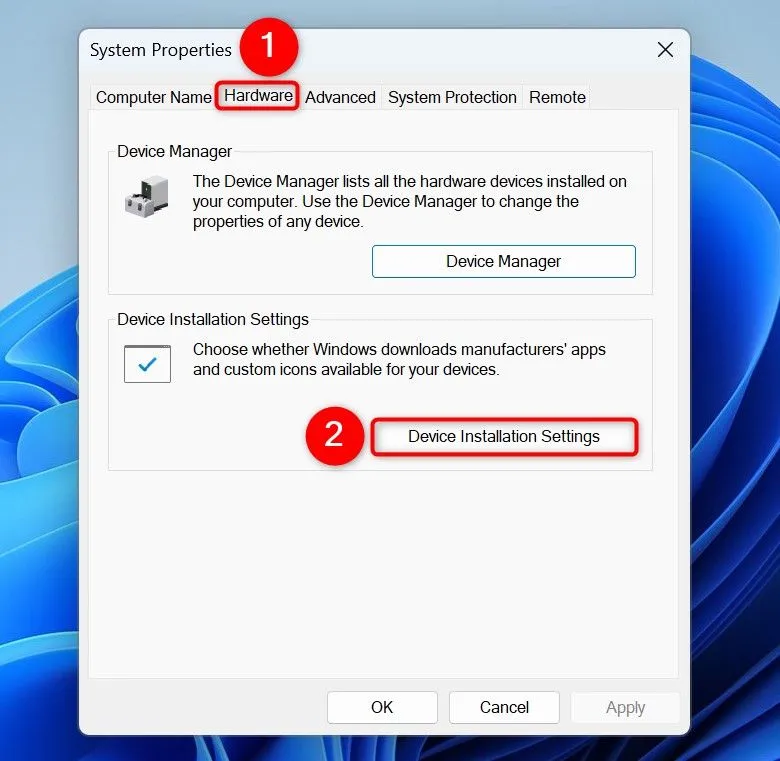 Cửa sổ System Properties, tab Hardware, chọn Device Installation Settings
Cửa sổ System Properties, tab Hardware, chọn Device Installation Settings
Một cửa sổ mới sẽ mở ra. Tại đây, bạn chọn tùy chọn Không (Thiết bị của bạn có thể không hoạt động như mong đợi) [No (Your Device Might Not Work as Expected)]. Cuối cùng, nhấp vào Lưu Thay đổi (Save Changes) để áp dụng.
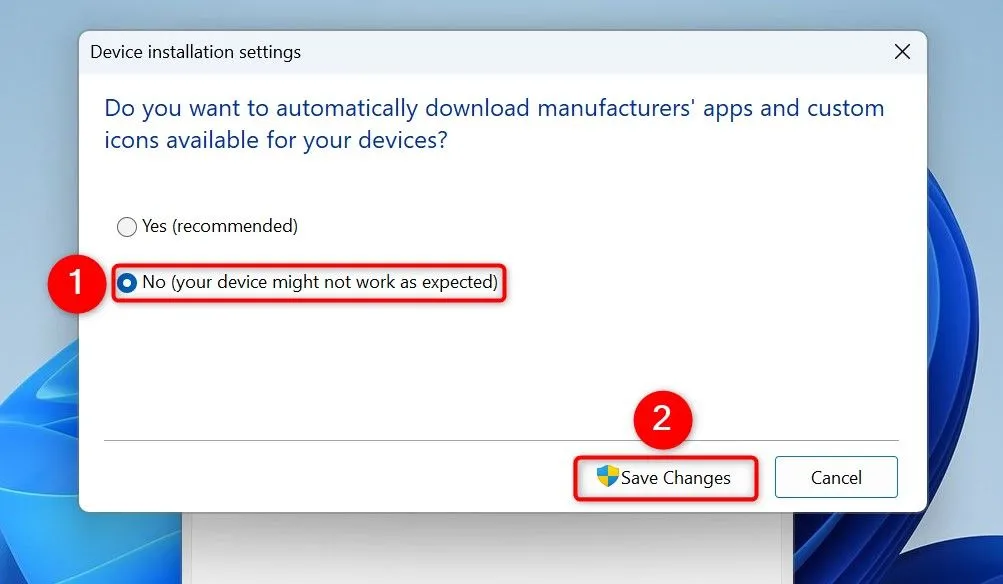 Vô hiệu hóa cài đặt driver tự động bằng cách chọn No trong Device Installation Settings
Vô hiệu hóa cài đặt driver tự động bằng cách chọn No trong Device Installation Settings
Nếu trong tương lai bạn muốn bật lại tính năng tự động cài đặt driver, chỉ cần lặp lại các bước trên, chọn Có (Được khuyến nghị) [Yes (Recommended)] và nhấp Lưu Thay đổi.
Ngăn Chặn Cập Nhật Driver Tự Động Bằng Local Group Policy Editor
Một cách khác để yêu cầu Windows 11 không cung cấp các bản cập nhật driver thông qua Windows Update là thay đổi một tùy chọn trong Local Group Policy Editor. Lưu ý rằng tiện ích này chỉ khả dụng trên các phiên bản Windows 11 Pro, Enterprise hoặc Education. Nếu bạn đang sử dụng phiên bản Home, hãy dùng một trong các phương pháp khác.
Để bắt đầu, nhấn tổ hợp phím Windows + R để mở hộp thoại Run. Gõ gpedit.msc vào ô và nhấn OK hoặc Enter.
Trong cửa sổ Local Group Policy Editor, sử dụng các tùy chọn ở thanh bên trái để điều hướng đến đường dẫn sau:
Computer Configuration > Administrative Templates > Windows Components > Windows Update > Manage Updates Offered From Windows Update
Ở khung bên phải, nhấp đúp vào mục có tên “Do Not Include Drivers With Windows Updates”.
Tại cửa sổ mới, chọn Đã Bật (Enabled) ở phía trên. Sau đó, nhấp Áp dụng (Apply) và OK ở phía dưới.
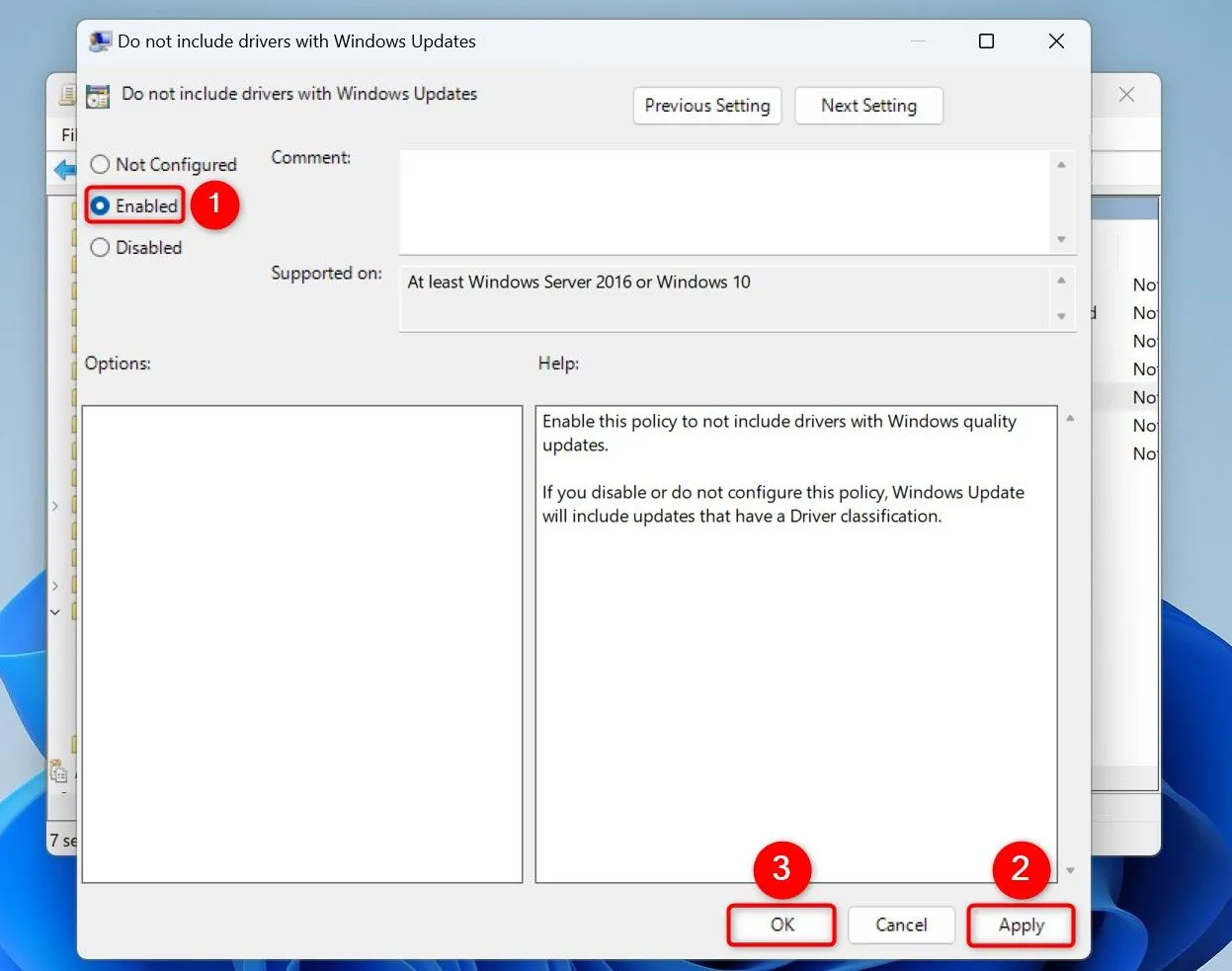 Bật chính sách "Do Not Include Drivers With Windows Updates" trong Group Policy Editor
Bật chính sách "Do Not Include Drivers With Windows Updates" trong Group Policy Editor
Để hoàn tác thay đổi này trong tương lai, bạn chỉ cần chọn lại Chưa Cấu Hình (Not Configured) và nhấp Áp dụng rồi OK.
Dùng Registry Editor Để Ngăn Windows 11 Tự Động Cập Nhật Driver
Đối với người dùng Windows 11 Home (và các phiên bản khác không có Local Group Policy Editor), bạn có thể chỉnh sửa một giá trị trong Registry để ngăn driver thiết bị của mình được cập nhật thông qua Windows Update. Luôn đảm bảo sao lưu Registry của bạn trước khi thực hiện bất kỳ thay đổi nào để tránh rủi ro.
Để bắt đầu, nhấn tổ hợp phím Windows + R để mở hộp thoại Run. Gõ regedit vào ô và nhấn OK hoặc Enter. Khi cửa sổ User Account Control xuất hiện, chọn Yes.
Trong Registry Editor, điều hướng đến đường dẫn sau:
HKEY_LOCAL_MACHINESOFTWAREPoliciesMicrosoftWindowsWindowsUpdate
Nếu bạn không thấy khóa “WindowsUpdate”, hãy nhấp chuột phải vào khóa “Windows” (là khóa trước đó) và chọn New > Key. Đặt tên cho khóa mới là WindowsUpdate và nhấn Enter.
Ở khung bên phải, nhấp chuột phải vào bất kỳ khoảng trống nào, chọn New > DWORD (32-Bit) Value. Đặt tên cho giá trị mới là ExcludeWUDriversInQualityUpdate và nhấn Enter. Nhấp đúp vào mục vừa tạo, trong trường Value data, nhập 1 và chọn OK.
Đóng Registry Editor và khởi động lại máy tính Windows 11 của bạn để các thay đổi có hiệu lực.
Để hoàn tác thay đổi này sau này, bạn có thể nhấp chuột phải vào mục “ExcludeWUDriversInQualityUpdate” mà bạn đã tạo và chọn Delete. Hoặc, nhấp đúp vào “ExcludeWUDriversInQualityUpdate”, thay đổi giá trị trong trường Value data thành 0, và nhấp OK. Đảm bảo khởi động lại máy tính để thay đổi có hiệu lực.
Mẹo Hữu Ích: Khôi Phục Lại Driver Bị Lỗi
Nếu Windows 11 đã tự động cài đặt một bản cập nhật driver bị lỗi, bạn hoàn toàn có thể khôi phục lại phiên bản driver trước đó bằng một tính năng tích hợp sẵn. Điều này giúp thiết bị của bạn hoạt động trở lại bình thường.
Để thực hiện, truy cập Tìm kiếm Windows (nhấn Windows + S), gõ Device Manager và khởi chạy tiện ích này. Trong cửa sổ Device Manager, mở rộng phần dành cho thiết bị cụ thể của bạn (ví dụ: Display adapters cho card đồ họa). Sau đó, nhấp chuột phải vào thiết bị đó và chọn Thuộc tính (Properties).
Trong cửa sổ Properties, chuyển sang thẻ Driver. Tại đây, nhấp vào nút Khôi phục Driver (Roll Back Driver). Nếu nút này bị làm mờ (màu xám), điều đó có nghĩa là Windows chưa cài đặt bất kỳ bản cập nhật nào gần đây cho driver này hoặc không có driver cũ để khôi phục.
 Nút Roll Back Driver trong Device Manager để khôi phục driver đã cập nhật lỗi
Nút Roll Back Driver trong Device Manager để khôi phục driver đã cập nhật lỗi
Chọn lý do bạn muốn gỡ cài đặt driver đã chọn và làm theo các hướng dẫn trên màn hình. Sau khi hoàn tất việc gỡ cài đặt bản cập nhật driver, hãy khởi động lại máy tính của bạn.
Bằng cách áp dụng các phương pháp trên, bạn đã có thể kiểm soát hoàn toàn việc cài đặt và cập nhật driver cho các thiết bị của mình trên Windows 11. Từ đó, bạn có thể chủ động hơn trong việc quản lý hiệu suất và sự ổn định của hệ thống. Hãy chia sẻ ý kiến của bạn về các phương pháp này hoặc đọc thêm các bài viết khác của chúng tôi về tối ưu hóa hệ điều hành Windows!